VirtualBox no puede sobrescribir la carpeta de la máquina [Reparar]
![VirtualBox no puede sobrescribir la carpeta de la máquina [Reparar]](https://cdn.thewindowsclub.blog/wp-content/uploads/2024/03/cant-overwrite-machine-folder-1-640x328.webp)
Al crear una máquina virtual, a veces no podemos ir más allá de la inserción del archivo ISO del sistema operativo, ya que la carpeta de la máquina ya existe y no se puede sobrescribir. En esta publicación, veremos qué puede hacer si VirtualBox no puede sobrescribir la carpeta de la máquina.
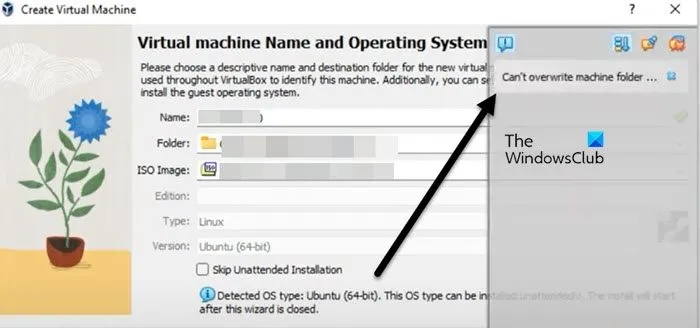
Reparar VirtualBox no puede sobrescribir la carpeta de la máquina
Si no puede crear una VM porque VirtualBox no puede sobrescribir la carpeta de la máquina, siga las soluciones que se mencionan a continuación.
- cambiar la carpeta
- Navegue a la ruta existente y elimine la carpeta existente
- Evite crear la carpeta de la Máquina Virtual en la ubicación de Descarga
- Reinstalar VirtualBox
Hablemos de ellos en detalle.
1]Cambiar la carpeta
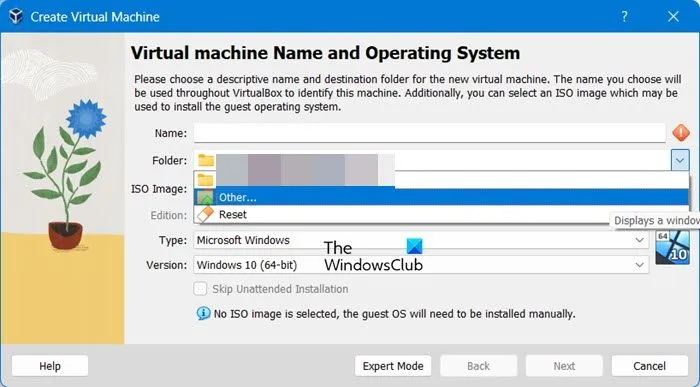
Como no podemos sobrescribir la carpeta de la máquina, debe existir un directorio con el mismo nombre. Si no está seguro de a quién pertenece ese directorio o tiene un dilema sobre qué hacer con él, simplemente cambie la ubicación de la carpeta al crear una máquina virtual. En el asistente Crear máquina virtual, haga clic en el menú desplegable junto a Carpeta, haga clic en Examinar, navegue hasta una carpeta diferente y selecciónela. Finalmente, intenta agregar el archivo ISO y crear la máquina virtual; Con suerte, funcionará esta vez.
2]Navegue a la ruta existente y elimine la carpeta existente
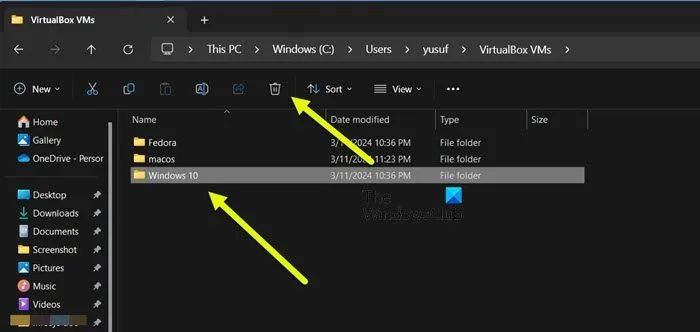
Si no tienes permiso para crear una máquina virtual en otro lugar o simplemente no quieres hacerlo, tenemos la opción de eliminar la carpeta que ya existe y que nuestro VirtualBox está intentando sobrescribir. Para hacer lo mismo, debe navegar hasta la ruta indicada en la opción Carpeta. Ahora, elimine la carpeta existente y cree su VM. Con suerte, creará la carpeta e instalará el sistema operativo en ella sin ningún error.
3]Evite crear la carpeta de la Máquina Virtual en la ubicación de Descarga
Si intenta crear una carpeta para una máquina virtual en la misma ubicación donde se encuentra el archivo ISO, se producirá un error. Esto se debe a que el archivo ISO y la carpeta de la máquina virtual no pueden tener el mismo nombre. Por lo tanto, evite crear la carpeta Máquina virtual en la ubicación de descarga, cambie a una ruta diferente y verifique si el problema está resuelto.
4]Reinstalar VirtualBox
Si todo lo demás falla, su último recurso es desinstalar VirtualBox de su computadora y luego instalar una copia nueva del mismo. Entonces, antes que nada, desinstale VirtualBox de su computadora , ahora vaya a C:\Users\<YOUR_USER>\VirtualBox VMs en el Explorador de archivos y luego elimínelo. Si hay una máquina virtual importante allí, asegúrese de realizar una copia de seguridad. Finalmente, instale una copia nueva de VirtualBox y verifique si el problema está resuelto.
Con suerte, podrá resolver el problema utilizando las soluciones mencionadas en esta publicación.
¿Por qué no puedo crear una carpeta de máquina en VirtualBox?
Es posible que no pueda crear una carpeta de máquina en una ubicación particular si ya existe la carpeta con el mismo nombre. Puede cambiar el nombre de la carpeta o eliminarla si es redundante. Luego, verifique si el problema está resuelto.
¿Cómo cambio la carpeta VM en VirtualBox?
Cuando crea una máquina virtual usando Oracle VirtualBox, se le pedirá que seleccione una ubicación para guardar la máquina. Esta opción se llama «Carpeta». Puede cambiar la carpeta predeterminada seleccionando «Preferencias» en el menú «Archivo» en la ventana principal de VirtualBox. De esta manera, puede asegurarse de que sus máquinas virtuales se guarden en la ubicación deseada.



Deja una respuesta